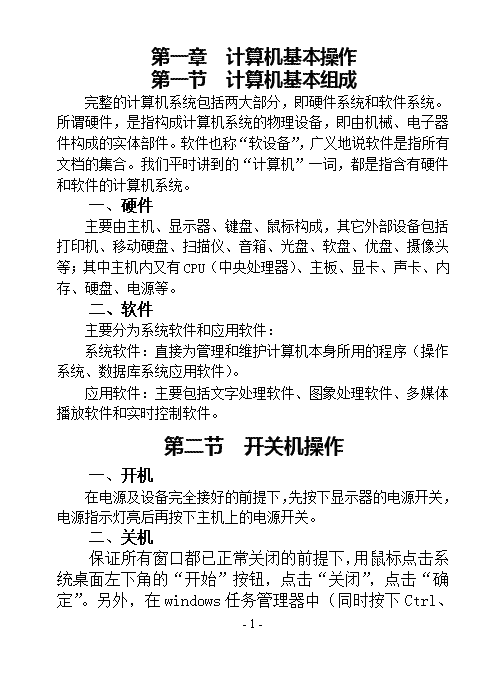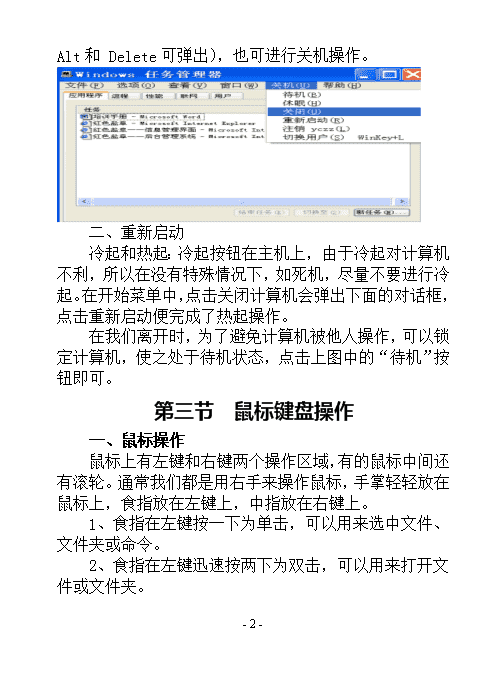- 154.50 KB
- 2022-08-30 发布
- 1、本文档由用户上传,淘文库整理发布,可阅读全部内容。
- 2、本文档内容版权归属内容提供方,所产生的收益全部归内容提供方所有。如果您对本文有版权争议,请立即联系网站客服。
- 3、本文档由用户上传,本站不保证质量和数量令人满意,可能有诸多瑕疵,付费之前,请仔细阅读内容确认后进行付费下载。
- 网站客服QQ:403074932
第一章 计算机基本操作第一节 计算机基本组成完整的计算机系统包括两大部分,即硬件系统和软件系统。所谓硬件,是指构成计算机系统的物理设备,即由机械、电子器件构成的实体部件。软件也称“软设备”,广义地说软件是指所有文档的集合。我们平时讲到的“计算机”一词,都是指含有硬件和软件的计算机系统。一、硬件主要由主机、显示器、键盘、鼠标构成,其它外部设备包括打印机、移动硬盘、扫描仪、音箱、光盘、软盘、优盘、摄像头等;其中主机内又有CPU(中央处理器)、主板、显卡、声卡、内存、硬盘、电源等。二、软件主要分为系统软件和应用软件:系统软件:直接为管理和维护计算机本身所用的程序(操作系统、数据库系统应用软件)。应用软件:主要包括文字处理软件、图象处理软件、多媒体播放软件和实时控制软件。第二节 开关机操作一、开机在电源及设备完全接好的前提下,先按下显示器的电源开关,电源指示灯亮后再按下主机上的电源开关。二、关机保证所有窗口都已正常关闭的前提下,用鼠标点击系统桌面左下角的“开始”按钮,点击“关闭”,点击“确定”-17-\n。另外,在windows任务管理器中(同时按下Ctrl、Alt和Delete可弹出),也可进行关机操作。一、重新启动冷起和热起:冷起按钮在主机上,由于冷起对计算机不利,所以在没有特殊情况下,如死机,尽量不要进行冷起。在开始菜单中,点击关闭计算机会弹出下面的对话框,点击重新启动便完成了热起操作。在我们离开时,为了避免计算机被他人操作,可以锁定计算机,使之处于待机状态,点击上图中的“待机”按钮即可。第三节 鼠标键盘操作一、鼠标操作鼠标上有左键和右键两个操作区域,有的鼠标中间还有滚轮。通常我们都是用右手来操作鼠标,手掌轻轻放在鼠标上,食指放在左键上,中指放在右键上。1、食指在左键按一下为单击,可以用来选中文件、文件夹或命令。2、食指在左键迅速按两下为双击,可以用来打开文件或文件夹。-17-\n3、中指在右键按一下为右键,可弹出快捷菜单。常用键包括:Backspace退格键,按一次该键,光标向前(左)退一格,如光标前有字符则会删除该字符。按住不放可连续退格(删除)CapsLock 大写锁定键简称大写锁,指示灯同时亮起;如需恢复小写输入状态,则再次按一下该键,指示灯即灭。Enter回车键,用于选择某种结果或使电脑开始执行某项操作,起“确定”的作用。在打字时,不论光标在什么位置,按下该键后光标会移到下一行的行首,按住不放光标会连续向下移动空格键 它是键盘上最长的一个键。按一下可在光标处输入一个空格,即光标向后(右)空一格。如按住不放,则连续空格2、功能键区Esc 取消键,在某些操作中起取消或放弃的作用3、编辑键区Insert在某些程序里(如word)可用来设置字符的插入/改写状态Delete删除键,起删除的作用。打字时可删除光标后(右)边的字符,按一次删除一个字符,按住不放则会连续删除4、数字键区(键盘右侧,与计算器类似)NumLock-17-\n为数字键的开关键。按下该键,它上面的指示灯亮起,说明此时处于数字输入状态,可进行数字的连续输入和计算器的运算;按下该键,指示灯熄灭,则处于编辑状态。第四节 中文输入法一、输入法切换的方法:1、鼠标:先找到任务栏右下角的输入法切换按钮,单击左键,在输入法菜单中找到所需输入法后单击左键。2、键盘:按住Ctrl键不放,再按下Shift键进行切换。每按一次Shift键可切换一次,如要继续切换可再次按下。中/英文输入法间的切换为Ctrl+空格键。第二章 Windows桌面操作第一节 初识桌面Windows启动成功后出现的屏幕工作区域,称为“桌面”。桌面上常见图标有:我的电脑、网上邻居、我的文档、回收站、IE浏览器等。最下方有一个灰色的长方条,叫做“任务栏”。一、任务栏的组成-17-\n1开始按钮:启动程序、执行任务,如:[开始]→[程序]→[附件]→[写字板]。2快速启动栏:可以迅速地启动应用程序,如:IE浏览器、显示桌面。3正在运行的应用程序按钮:显示当前已经运行的程序和打开的窗口,当我们打开程序、文档或窗口时,将在任务栏的中间区域出现相应的按钮,我们可以通过单击该按钮在已经打开的窗口间来回切换。4系统托盘:显示当前工作的状态,如:时间、输入法等。二、桌面图标桌面上有一些不同图案的小图形,每个图形下面都有文字说明,这些小图形叫做“图标”,它是程序、文件的关联标志。在不同的电脑上,桌面图标的数量有所不同。图标的数量和系统安装的应用程序多少、桌面的设置有关。三、桌面图案桌面上的图案称为“桌布”或“墙纸”。更换背景图片的方法:在桌面空白处点击鼠标右键打开菜单→在菜单中单击[属性]→单击[背景]选项卡→用鼠标单击背景图案文件进行选择,同时上方的预览框会显示出图案→单击右下角的[确定]键即可。四、启动应用程序单击[开始]→[程序]→单击所要使用的程序,如下图所示;值得注意的是,当鼠标移动至菜单中的扩展箭头时,会打开一新的子菜单。第二节 窗口操作-17-\n一、窗口界面1、标题栏标题栏的作用主要有:A、显示当前窗口的名称。B、移动窗口,方法是用鼠标指针移到标题栏中,按住鼠标左键并拖动,拖动到合适的位置后松手。(窗口最大化时无法移动)C、控制窗口,方法是用三个窗口控制按钮来操作。[最小化]按钮:将窗口缩至最小,放到任务栏中,点击任务栏中对应的最小化图标可放大恢复。[还原]按钮:将窗口还原到可调节大小的状态,单击后窗口改变的同时此按钮变为[最大化]按钮:将窗口放大到满屏幕。[关闭]按钮:结束对窗口的操作即关闭当前窗口。也可以用键盘上的Alt+F4键来关闭当前窗口。2、窗口边框-17-\n可用鼠标拖动边框的方法来改变窗口的大小,方法是:把鼠标指针移动到窗口的边框线上,指针变成一个双向箭头如[←→],可改变窗口的水平宽度,此时按住左键并拖动到合适位置,然后松开。窗口的四条边及四个角都可以移动。3、滚动条当所显示的内容超出一屏时,窗口右部或底部会自动出现滚动条,滚动条的长短表示已显示部分占全部内容的比例。可通过点击微调箭头或用鼠标拖动滚动条来调整窗口所显示的内容,也可以使用鼠标上的滚轮来进行调节。二、窗口操作1、窗口的切换方法1:当所需窗口被前面的窗口挡住时,可用鼠标单击窗口的任意一部分来激活该窗口。被激活的窗口的标题栏上为深蓝色,此时该窗口为当前窗口即可操作窗口。方法2:用鼠标单击任务栏中的该窗口最小化按钮即可。第三节 文件及文件夹操作一、文件的保存保存一个文本文件(以保存Word文档为例),可以按如下步骤进行:打开MicrosoftWord窗口→输入文字→在菜单栏中点击[文件]→[保存]→选择保存的地点→输入名称→[保存]。二、文件的删除文件的删除步骤:鼠标左键选中目标文件→[右键]打开快捷菜单并点击[删除]→提示“是否删除”→-17-\n单击[确定]。三、文件的还原文件的还原步骤:打开[回收站]→选中目标文件→鼠标[右键]打开快捷菜单并点击[还原]。四、文件的复制步骤:在目标文件上单击鼠标右键选择[复制]→打开所要保存到的文件夹→单击鼠标右键选择[粘贴],这样就可以把一个文件(文件夹)复制到我们自己的文件夹中,而原来的位置仍然存在该文件(文件夹)。 五、文件的重命名 如果对某个文件或文件夹的全称不满意,可以为其重新命名。步骤:调出输入法→在目标文件上单击鼠标右键→选择[重命名]→当旧的名称为反白方式时输入新名称→按回车键。六、文件夹操作由于电脑中的文件数目非常多,因此需要在电脑中创建“文件夹”,以便将文件分门别类地放入相应的文件夹中。1、新建文件夹步骤:在所要新建文件夹的地方的空白处单击鼠标右键→[新建]→[文件夹]→输入名称并按回车确定。2、把文件移动到文件夹中,方法是先剪切目标文件,然后在文件夹中进行粘贴。步骤:在目标文件上单击鼠标右键→菜单中选择[剪切]→打开所要保存到的文件夹→单击鼠标右键选择[粘贴]。-17-\n注意:如果要移动的文件与目标文件夹在同一平面上时,可直接用鼠标拖动方法来移动。3、将文件夹保存到优盘的方法是:A、将优盘插入U口,可[复制]后[粘贴],也可直接发送;B、在目标文件上单击鼠标右键→菜单中选择[复制]→打开[我的电脑]→打开U盘→单击鼠标右键→菜单中选择[粘贴];C、在目标文件上单击鼠标右键→菜单中选择[发送到U盘]。第四节 优盘、光盘的使用 一、优盘使用把优盘帽拔下,直接对准计算机中的USB端口插入,插好以后,仔细观察会发现优盘的信号灯亮,稍后屏幕右下方会弹出“可移动磁盘”的图标,此时大家可以打开“我的电脑”窗口,象操作其他磁盘一样向它复制文件或删除文件;当计算机对优盘进行读写操作时,优盘的信号灯会不断闪烁,此时请不要随意拔出优盘,以避免丢失数据或损坏优盘。要取下优盘时,必须先将所有与优盘相关的窗口全部关闭,再用鼠标右键单击屏幕右下方的USB设备所对应的图标,随后会弹出“安全删除硬件”提示,左键单击该提示,在其后弹出的窗口中再单击“停止”按钮,在下一对话框中单击“确定”按钮,等到屏幕上再次弹出“安全地移除硬件……”提示时,就能拔出优盘了。二、光盘使用-17-\n按一下光驱弹出按钮(在机箱前面板上半部分),待托盘自动打开后,放入待使用光盘,再按一下光驱弹出按钮,然后在“我的电脑”窗口中双击光盘图标,就能打开光盘访问窗口,具体操作和其他磁盘相近。第三章上网基本操作第一节接入互联网双击桌面上的网络连接图标,或者用鼠标右键单击该图标并单击“打开”菜单项,填写用户名和密码就能启动网络链接工具,然后单击“连接“按钮,就能自动联上因特网。第二节 上网浏览信息 一、打开浏览器浏览器是浏览因特网网上信息的必备工具,常见的有InternetExplorer,简称IE。双击桌面上的IE图标(如下图),就能打开浏览器窗口。二、输入网址在浏览器窗口的地址栏中输入要访问的网站网址,例如要访问“阿拉善盟科技信息网”网站时,只要输入http://kjj.als.gov.cn,再按回车键,就能打开目标网页了。三、浏览网页-17-\n当网页打开后,可以用鼠标拖动右边或下边的滚动条,进行上下浏览;也可以在网页上的空白处单击鼠标,然后滚动鼠标中间的滚轮来浏览网页信息。四、保存网页打开IE→菜单栏中选择[文件]→选择[另存为]→选择保存路径→输入名称→选择[确定]。五、保存图片用鼠标右键点击图片→选择[图片另存为]→选择路径→输入名称→选择[保存]。六、保存文字用鼠标拖动的方法选中文字→在选中文字上点击鼠标右键打开快捷菜单→选择[复制]→打开写字板或记事本→选择[粘贴]。七、收藏网页 1、将当前网页添加到收藏夹步骤:单击菜单栏上的[收藏]按钮→[添加到收藏夹]→[名称]栏中输入名称→如要脱机使用请选中[允许脱机使用]→[确定]。脱机就是不链接网络。2、访问收藏夹中的网页步骤:单击工具栏上的[收藏]按钮→在列表中单击所需网页名称。八、首页修改:选中IE浏览器,点击右键,选择属性-常规-主页,填写网址后确定。附:常用网址阿拉善盟科技信息网:http://kjj.als.gov.cn中国农业资讯网:http://www.nongyezixun.com中国实用技术网:http://www.zf18.com-17-\n中国牧业信息网:http://www.muye163.com中国蔬菜市场网:http://www.china-vm.com/web/index.jsp中国农业网址大全:http://www.ny3721.com第三节信息搜索操作在家用电脑高度普及的今天,网络查找所需信息是最为及时和快速的渠道。搜索引擎是某些网站上提供的网站信息查询搜索程序,我们可以通过它来查找所需信息。 一、搜索的方法:1、分类目录方式查询:直接用鼠标单击相应的类目,一层一层查询。2、关键词匹配查询:在检索信息框里输入所查找信息的主题进行搜索(以国内常用的搜索引擎百度为例说明)。 二、百度搜索(http://www.baidu.com.cn)1、在IE地址栏中输入网址:http://www.baidu.com.cn,出现界面2、在信息框中输入所要查找内容的关键字(实用技术),然后点击“百度搜索”按钮:第四节邮件收发操作电子邮件(E-mail)比人工邮件速度快,可靠性高,价格便宜,而且它不像电话那样要求通信双方同时在场,可以一信多发,可以将文字、图像、语音等多媒体信息集成在一个邮件中传送。许多网站都提供免费邮箱,下面是网易163的申请及使用过程。一、申请网易163免费邮箱的步骤-17-\n1、进入网易163网站(http://www.163.com),如下图所示:2、点击“免费邮”,单击“注册”或“马上注册”按钮,接受协议后进入界面;3、输入自己想要的用户名、密码、安全码,点击“提交表单”进入界面:4、逐项填写个人信息,带红色星号的信息栏一定要填写,其他项可选择填写。邮件地址的形式:用户名@163.com注册成功之后进入网站http://mail.163.com/,登陆后进入邮箱:二、发邮件的步骤1、点击“写信”选项2、在“收信方”一栏填写对方邮件地址,如果有图片或word文档等文件要发给对方,可以通过添加附件的形式发送;点击“浏览”按钮,从计算机上找到想要发送的文件,然后将目标文件导入进来就可以了。3、完成邮件编辑操作后,再点击“发送”按钮,邮件就发给对方了。三、收邮件点击“收件箱”,便可看到对方来信。信件看完可以删除以空出更大空间来接收其他信件。操作技巧1.在电脑出现一些小问题导致无法正常使用电脑可进行如下操作解决:启动电脑不停按键盘上的F8键,在出现的界面中使用上下键选中最后一次正确配置。-17-\n2.可以通过系统还原可以解决一些问题。系统还原的使用:开始—程序—附件—系统工具—系统还原,选择一个还原点。3.如果无法正常关机,可以长时间按住电源键,听到风扇停止转动表示已经关机。下次启动,重复1的步骤。第四章注意事项事项一、在操作电脑时怎样注意用眼卫生?随着电脑的普及,人们越来越关心电脑对视力的危害。对经常在电脑前工作、学习的人来说,应注意做到以下几点:1、工作一段时间后休息一刻钟;2、尽量选用大屏幕显示器,显示器屏幕的中心和双眼平齐;3、显示器光线既不可太强,也不可太弱;4、字体尽量选用大字体;5、工作时可饮一些茶水,用完电脑后应洗脸;6、不要偏食,多吃蔬菜和水果,可适当口服一些维生素;事项二、夏季电脑使用注意事项1.散热在夏天使用电脑时,要注意通风散热,不要将机箱或是显示器放在不通风的环境中,也不要堵塞上面的通气孔。有条件的话尽量在空调房间内使用电脑。2.防潮-17-\n液体导体是电子产品的天敌。在电脑前喝水最好当心,一旦水洒在键盘上,请马上关闭电源,风干水分后再使用,否则就等着换新的键盘吧!对于笔记本电脑使用者来说,一杯水破坏的可能将是整台电脑。3.避雷夏季雷雨天气比较多,在雷雨里最好不要使用电脑并且把电源的连接线与电源插座断开连接,避免造成不必要的损失。4.电压不稳频繁停电时最好不要使用电脑,反复的启动会给硬件造成过高的损耗。(狂风及大雨天气)5.防尘除尘尽量不要在电脑旁抽烟,烟雾会从光驱缝隙中“溜”进去覆盖光头,缩短光驱的寿命。逐渐侵蚀风扇的转轴,造成转速减慢或停止转动,使其失去原有的散热功能。而且会使室内空气不流通,影响使用者的身体健康。6.正确开关计算机-17-\n开机时应先打开显示器等外设,然后再开主机。如果将程序颠倒,显示器打开时产生的瞬间高压会对主机内的各部件产生冲击。关机时要跟开机相反,先关主机,再关外设。非必要情况下一定要等到主机完全停止工作时再把电源完全关掉。事项三(1)电脑对电源干扰极为敏感,应安装专线,忌与电视、电冰箱、洗衣机等大功率家电共用一条线,以确保电压平稳,必要时安装UPS。(UPS:不间断电源,接入UPS可以在短时间断电提供电源)(2)电脑对温度较敏感,软盘存放温度为10~52℃,软驱运行最佳温度为44~46℃;主机与墙壁距离应大于10cm,以利空气流通。(3)电脑主机上安装防尘罩以防尘,禁止在电脑附近喝饮料、吃零食,以防烟尘、水滴浸蚀。每周应用吸尘器清扫电脑及其周围,用镜头纸或脱脂棉蘸无水酒精擦拭显示屏。(4)电脑久置不用易受潮,至少每周要开机运行两小时。平时保持环境干燥。(5)所有噪音如马达轰鸣、音箱开机等都易导致数据丢失和传输错误。故电脑应远离噪声源。-17-\n(6)注意防磁忌把磁铁、强磁性家电放在电脑周围。(7)保护硬件定期对硬盘进行检查、整理、备份、格式化等,并坚持不用盗版及来历不明的软件。事项四: 硬盘--最忌震动 光驱--最忌灰尘、震动和粗劣的光盘 键盘--最忌潮气、灰尘、拉拽 鼠标--最忌灰尘、强光、拉拽 显示器--最忌高温、高压等 -17-